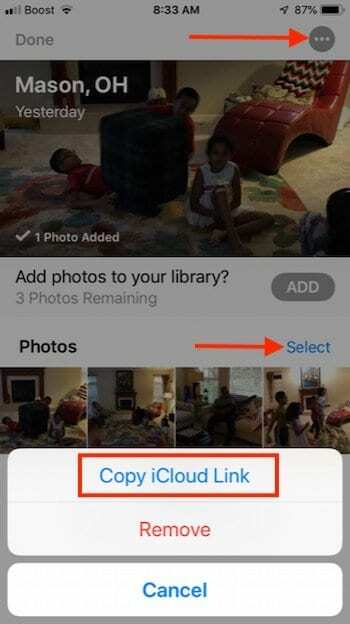iOS 12-დან დაწყებული, Apple-მა შეცვალა ნაგულისხმევი ქცევა მესიჯის საშუალებით ფოტოების გაზიარების შესახებ, რამაც დააბნია ზოგიერთი მომხმარებელი. როდესაც თქვენ ცდილობთ გაგზავნოთ რამდენიმე ფოტო (ოთხი ან მეტი) ფოტოების აპიდან გაზიარების ფუნქციის მეშვეობით Message აპში, თქვენი iOS აერთიანებს ყველაფერს გამოსახულებები ერთად და აჩვენებს iCloud Photo ბმულს შეტყობინების მთავარ ნაწილში, განსხვავებით თითოეული ფოტოს ცალკე ჩართვის შეტყობინება.
ამ მოკლე სტატიაში განვიხილავთ iCloud Photo ბმულის ფუნქციისა და მისამართის გამოყენების ზოგიერთ დადებით და უარყოფით მხარეებს შესაძლო გამოსავალს, ასევე გაგაცნობთ, თუ როგორ შეგიძლიათ ამის გაკეთება მარტივად iOS 13-ში და iPadOS Photos-ში Აპლიკაცია.
შინაარსი
- დაკავშირებული:
-
სად არის iCloud Photo ბმულის გვერდის ავლით iOS 13-ში?
- iCloud Photo Sharing iOS13-სა და iPadOS-ში: ახლა გვაქვს ვარიანტები Photos აპში!
- აი, როგორ შეგიძლიათ გააზიაროთ შერჩეული ფოტოები iCloud ფოტო ბმულის გარეშე iOS13+ და iPadOS-ისთვის
- აკონტროლეთ, ვინ ხედავს თქვენი ფოტოების მდებარეობის მონაცემებს თქვენი სურათებისა და ვიდეოების გაზიარებისას
-
iOS 12 iCloud Photo Link
- თქვენს iPhone-ზე iCloud Photo Link ფუნქციის გამოყენების დადებითი მხარეები
- iCloud Photo Link ფუნქციის გამოყენების უარყოფითი მხარეები
- როგორ ავუაროთ iCloud Photo Link-ს შეტყობინებების გაგზავნისას
-
როგორ ვიმუშაოთ iCloud Photo Link-თან Message App-ში
- როდესაც იღებთ iCloud-ის ფოტო ბმულს რეალური ფოტოების ნაცვლად, თქვენ გაქვთ გარკვეული არჩევანი ბმულთან მუშაობისას
-
15 სასარგებლო iCloud რჩევა Mac-ისთვის, iPhone-ისთვის, iPad-ისთვის და iPod-ისთვის!
- დაკავშირებული პოსტები:
დაკავშირებული:
- როგორ დავიმალოთ, გავახილოთ და ნახოთ ფარული ფოტოები iPhone, iPad და Mac-ზე
- აქ არის ყველაფერი ახალი ფოტოებსა და კამერაში iOS 13-ში
- iCloud Photos-ის საბოლოო გზამკვლევი 2019 წელს
- iOS 12-ის თორმეტი შესანიშნავი ფუნქცია, რომელთა შესახებ შესაძლოა არ იცოდეთ
- როგორ გამორთოთ iCloud ფოტო ბიბლიოთეკა ფოტოების დაკარგვის გარეშე
- როგორ ნახოთ iCloud ფოტოები თქვენს iPhone-ზე
სად არის iCloud Photo ბმულის გვერდის ავლით iOS 13-ში?
iOS 12-ში არ არსებობდა iCloud ფოტო ბმულის გვერდის ავლით პირდაპირი გზა Photos აპის მეშვეობით სამზე მეტი ფოტოს გაზიარებისას.
მაგრამ კარგი ამბავი ის არის, რომ Apple-მა საბოლოოდ მოუსმინა მათ მომხმარებლებს და გააუმჯობესა ფოტოების გაზიარების ფუნქციები iOS 13-სა და iPadOS-ში.
iCloud Photo Sharing iOS13-სა და iPadOS-ში: ახლა გვაქვს ვარიანტები Photos აპში!
- გაზიარებულ ფოტოებს შეიძლება შეიცავდეს ან გამორიცხოს მდებარეობის მონაცემები
- Airdropped ფოტოები შეიძლება შეიცავდეს ან გამორიცხავს ყველა ფოტო მონაცემს
- ჩვენ შეგვიძლია გავაგზავნოთ ფოტოები, როგორც ცალკეული ფოტო ფაილები, ან როგორც კომბინირებული iCloud Link
აი, როგორ შეგიძლიათ გააზიაროთ შერჩეული ფოტოები iCloud ფოტო ბმულის გარეშე iOS13+ და iPadOS-ისთვის
- გახსენით ფოტოების აპლიკაცია და შეეხეთ ყველა ფოტო ჩანართი (მარჯვნივ ბოლოში)
- შეეხეთ არჩევანს თქვენი ეკრანის ზედა მარჯვენა კუთხეში
- ახლა აირჩიეთ ფოტოები, რომელთა გაგზავნა გსურთ სურათებზე დაჭერით
- შემდეგი, შეეხეთ გაზიარების ხატულა თქვენი ეკრანის ქვედა მარცხენა კუთხეში.
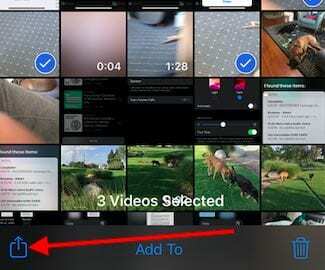
შეეხეთ გაზიარებას, როდესაც აირჩევთ თქვენს ფოტოებსა და ვიდეოებს. - აირჩიეთ Პარამეტრები თქვენი ეკრანის ზედა ნაწილში (ამის გამოტოვება ადვილია!)
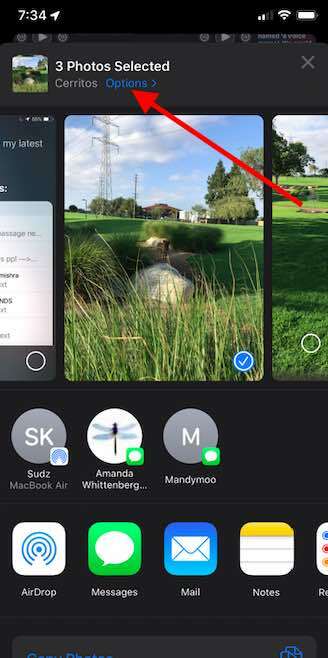
iOS 13 და iPadOS გთავაზობთ ახალ ფუნქციებსა და ვარიანტებს ფოტოების გაზიარებისას - Send As-ის ქვეშ შეგიძლიათ აირჩიოთ ინდივიდუალური ფოტოები (ვიდეოები) iCloud ბმულის გვერდის ავლით
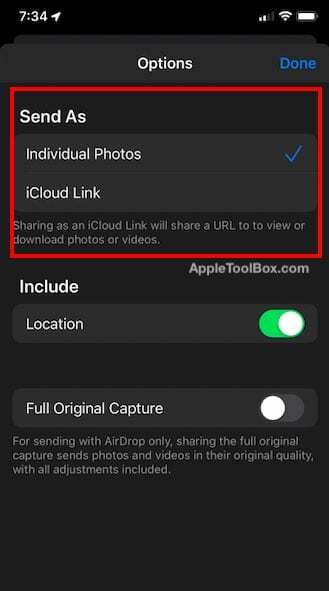
iCloud Photo ბმულები ნაგულისხმევია iOS13+ და iPadOS-ში
როდესაც თქვენ არჩეულ ფოტოებს აზიარებთ iCloud ბმულის სახით, თქვენი iPhone უბრალოდ უზიარებს მომხმარებელს URL ბმულს, რათა მათ შეძლონ სურათების ნახვა ან ჩამოტვირთვა ბმულის გამოყენებით.
თუ გსურთ ფოტოების გაზიარება და არა სურათების ბმული, უნდა მიჰყვეთ ზემოთ ჩამოთვლილ ნაბიჯებს.
აკონტროლეთ, ვინ ხედავს თქვენი ფოტოების მდებარეობის მონაცემებს თქვენი სურათებისა და ვიდეოების გაზიარებისას
თქვენ ასევე შეგიძლიათ ამოიღოთ მდებარეობის დეტალები და ფოტო მონაცემები, როდესაც აგზავნით ფოტოებს iOS 13+ და iPadOS-ში
პირველი ეხება თქვენი ფოტოების კონფიდენციალურობას, როდესაც მზად ხართ გასაზიარებლად
- ფოტოების გადაღებისას, სურათის მდებარეობის გარშემო დეტალური მეტამონაცემები აღირიცხება და ინახება თქვენს სურათებში სხვა დეტალებთან ერთად
- iOS 13+ და iPadOS-ში, ფოტოების გაზიარებისას/გაგზავნისას, შეგიძლიათ გამორთოთ მდებარეობის გაზიარება გამორთვით მდებარეობა ქვეშ გადართვა ჩართეთ
- გადართვა მდებარეობა off შლის თქვენი გაზიარებული ფოტოების მდებარეობის ნებისმიერ დეტალს
- ნაგულისხმევი პარამეტრი მოიცავს მდებარეობის ინფორმაციას (მაგ. მდებარეობა ჩართულია)
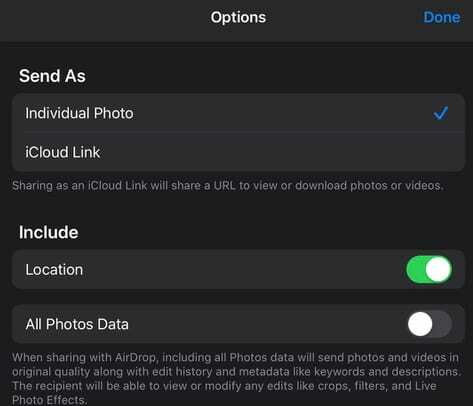
ახლა ასევე შეგიძლიათ გამოიყენოთ „სრული ორიგინალური გადაღება“ თქვენი ფოტოებისა და ვიდეოების Airdrop-ით გაგზავნისას
- ეს ფუნქცია ე.წ ყველა ფოტო მონაცემი ინარჩუნებს ვიდეოებისა და სურათების ორიგინალურ ხარისხს Airdrop-ის საშუალებით მათი გაზიარებისას და ასევე მოიცავს რედაქტირების ისტორიას, მეტამონაცემებს და ფილტრების, ეფექტების და სხვა გამოსახულების რედაქტირების ისტორიასაც კი გადაწყვეტილებები
- გადართვა ყველა ფოტო მონაცემი ამ პარამეტრის გასააქტიურებლად
- iOS გამორთულია ყველა ფოტო მონაცემი ნაგულისხმევად
და არა, თქვენ არ შეგიძლიათ ფოტო მეტამონაცემების რედაქტირება iOS13-ში ან iPadOS-ში – ჯერ!
ხშირი მოთხოვნაა Photos აპმა iOS/iPadOS-ზე, რათა მომხმარებლებს საშუალება მისცეს დაარედაქტირონ სურათის მეტამონაცემები მესამე მხარის აპის გამოყენების გარეშე. სამწუხაროდ, ეს ჯერ კიდევ შეუძლებელია Apple-ის უახლესი გამოშვებით iPhone, iPod და iPad-ებისთვის. Ბოდიში!
თუ იყენებთ iOS 12-ს თქვენს iPhone-ზე ან iPad-ზე, შეგიძლიათ წაიკითხოთ, რათა გაიგოთ, თუ როგორ შეგიძლიათ გვერდის ავლით iCloud Photo ბმულის ფუნქცია.
iOS 12 iCloud Photo Link
iCloud Photo ბმული გამოჩნდება, როგორც ნაგულისხმევი ქცევა, როდესაც ჩართული გაქვთ „iCloud for Photos“ თქვენს iPhone-ზე ( პარამეტრები > ფოტოები > iCloud Photos) ან (პარამეტრები> Apple ID პროფილი > iCloud > ფოტოები ჩართულია iCloud Photos ჩართულით).
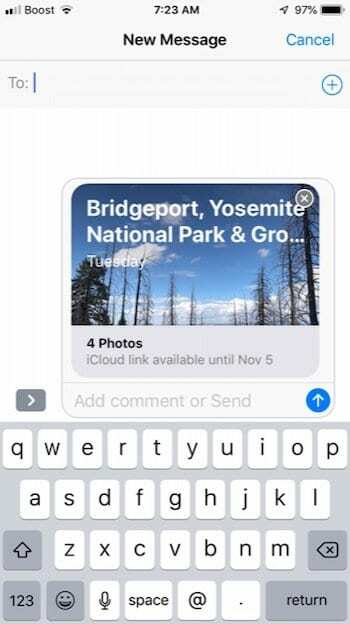
საინტერესოა, რომ ეს ფუნქცია მხოლოდ Apple-ის Message აპლიკაციით შემოიფარგლება. ეს არ ხდება, როდესაც თქვენ ცდილობთ რამდენიმე ფოტოს გაგზავნას ელ. ფოსტის აპის საშუალებით გაზიარებისას.
თქვენს iPhone-ზე iCloud Photo Link ფუნქციის გამოყენების დადებითი მხარეები
როდესაც ირჩევთ ოთხ ან მეტ ფოტოს Photos აპლიკაციიდან შეტყობინებების აპში, სისტემა აიღებს ამ ფოტოებს და აერთიანებს მათ ერთ iCloud Photo ბმულში, რომელიც შემდეგ ეგზავნება მიმღებს.
უპირველეს ყოვლისა, ეს ინახავს თქვენს მონაცემთა გეგმას, რადგან ეს არის მხოლოდ ბმულის გაგზავნა მიმღებთან, განსხვავებით თითოეული არჩეული ფოტოს სათითაოდ გაგზავნისგან. შეტყობინებას მიმღებს შეუძლია აირჩიოს ბმულის ჩამოტვირთვა, როდესაც ის მიიღებს მას.
iCloud Photo Link ფუნქციის გამოყენების უარყოფითი მხარეები
ბევრ მომხმარებელს მოსწონს მათი შეტყობინებების და მასთან დაკავშირებული ჩაშენებული ფოტოების შენახვა. ნაგულისხმევად, საწყის iCloud-ის ფოტო ბმულს, რომელიც შეიქმნა, აქვს ჩაშენებული მოქმედების პერიოდი. ვადა იწურება 30 დღის შემდეგ.
თუ მიმღები გადაწყვეტს დაბრუნდეს შეტყობინებაზე და სცადოს ბმულის გახსნა მოქმედების ვადის გასვლის შემდეგ, ის ვერ შეძლებს ამ ფოტოებზე წვდომას, რაც ბევრისთვის აწუხებს.
მიუხედავად იმისა, რომ არ არსებობს გზა ამ ფუნქციის გამორთვის ან გვერდის ავლით, როდესაც დაიწყებთ Photos აპს, შეგიძლიათ მთლიანად გვერდის ავლით გვერდის ავლით ამას, როდესაც დაიწყებთ Messages აპს.
როგორ ავუაროთ iCloud Photo Link-ს შეტყობინებების გაგზავნისას
- იმის ნაცვლად, რომ დაიწყოთ Photos აპით და შემდეგ აირჩიოთ რამდენიმე ფოტო გასაგზავნად, ჯერ დაიწყეთ აპლიკაციით შეტყობინებების აპლიკაცია
- აირჩიეთ მიმღები, შექმენით თქვენი შეტყობინება
- შეეხეთ ">” ხატულა (თუ ნაჩვენებია - დამოკიდებულია ეკრანის ზომაზე)
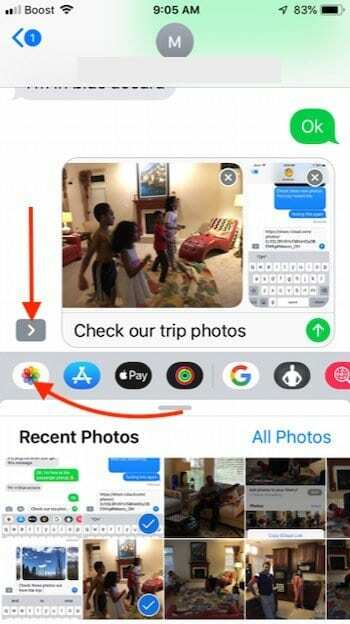
- შეეხეთ ფოტოების აპის ხატულას (თუ არ ხედავთ Photos აპს, შეეხეთ App Store-ის ხატულას თქვენი ტექსტის გვერდით შესვლის ველი) ან შეეხეთ კამერის ხატულას და შემდეგ დააწკაპუნეთ ფოტოების ხატულაზე თქვენი ზედა მარცხენა კუთხეში ეკრანი ან

- ახლა თქვენ შეგიძლიათ აირჩიოთ ფოტოები, რომელთა გაგზავნა გსურთ ბოლო ფოტოებიდან ან შეეხეთ ყველა ფოტოს და შემდეგ დაათვალიერეთ და აირჩიეთ
- ამ ფოტოების არჩევისას, ის დაამატებს თითოეულ ცალკეულ სურათს შეტყობინების ტექსტს და შემდეგ გაუგზავნის მას iCloud-ის ფოტო ბმულის შექმნის ნაცვლად.
- ეს ფოტოები შემდეგ ინდივიდუალურად ეგზავნება მიმღებს
როგორ ვიმუშაოთ iCloud Photo Link-თან Message App-ში
ადამიანებს აქვთ საკუთარი პირადი პრეფერენციები. ჩვენ მოგვწონს iCloud Photo ბმულის ფუნქციის სიმარტივე.
ეს განსაკუთრებით ეხება, როდესაც ადამიანები გზავნიან დიდი რაოდენობით სრული გარჩევადობის ფოტოებს შეტყობინების საშუალებით.
როდესაც იღებთ iCloud-ის ფოტო ბმულს რეალური ფოტოების ნაცვლად, თქვენ გაქვთ გარკვეული არჩევანი ბმულთან მუშაობისას
შეეხეთ ბმულს და ის ხსნის ყველა ფოტოს. აქ შეგიძლიათ აირჩიოთ ფოტოები, რომლებიც გსურთ შეინახოთ თქვენს ფოტო ბიბლიოთეკაში.
ბევრ მომხმარებელს უბრალოდ მოსწონს ფოტოების დათვალიერება მათი შენახვის გარეშე. ეს ფუნქცია დაგეხმარებათ დაზოგოთ მეხსიერება თქვენს iPhone-ზე, რადგან თქვენ არ ინახავთ რეალურ შეტყობინებებს და ჩაშენებულ ფოტოებს თქვენს მოწყობილობაზე.
- თუ შეეხეთ ღილაკი დამატება ზედა, ის დაამატებს ყველა ფოტოს თქვენს ფოტო ბიბლიოთეკაში
- ამის ნაცვლად, შეგიძლიათ დააჭიროთ "აირჩიეთდა შემდეგ აირჩიეთ სურათები, რომელთა დამატებაც გსურთ და წაშალეთ დანარჩენი
- დაჭერით ‘…’ ღილაკი თქვენი ეკრანის ზედა მარჯვენა კუთხეში ასევე გაძლევთ icloud ბმულის კოპირების ფუნქციას
- შეგიძლიათ დააკოპიროთ ბმული და შემდეგ ჩასვათ სხვა შეტყობინებაში, თუ გსურთ მისი სხვებისთვის გაზიარება
15 სასარგებლო iCloud რჩევა Mac-ისთვის, iPhone-ისთვის, iPad-ისთვის და iPod-ისთვის!
ვიმედოვნებთ, რომ ეს მოკლე სტატია თქვენთვის სასარგებლო აღმოჩნდა. გთხოვთ, შეგვატყობინოთ ქვემოთ მოცემულ კომენტარებში, თუ გაქვთ რაიმე შეკითხვა ან კომენტარი.